N Το Μενού Επεξεργασίας: Δημιουργία Επεξεργασμένων Αντιγράφων
Για να προβάλετε το μενού επεξεργασίας, πατήστε το G και επιλέξτε την καρτέλα N (μενού επεξεργασίας).
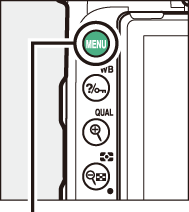
Κουμπί G


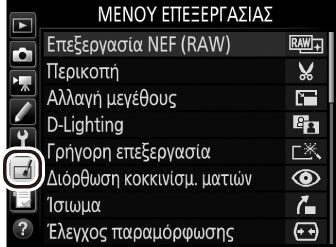


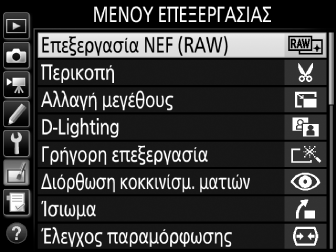
Οι επιλογές στο μενού επεξεργασίας χρησιμοποιούνται για τη δημιουργία αντιγράφων περικοπής ή επεξεργασμένων αντιγράφων από υπάρχουσες φωτογραφίες. Το μενού επεξεργασίας εμφανίζεται μόνο όταν έχει τοποθετηθεί στη φωτογραφική μηχανή μία κάρτα μνήμης που περιέχει φωτογραφίες.
- Επεξεργασία NEF (RAW)
- Περικοπή
- Αλλαγή μεγέθους
- D-Lighting
- Γρήγορη επεξεργασία
- Διόρθωση κοκκινίσμ. ματιών
- Ίσιωμα
- Έλεγχος παραμόρφωσης
- Έλεγχος προοπτικής
- Fisheye
- Εφέ φίλτρου
- Μονόχρωμο
- Επικάλυψη εικόνας 1
- Ιχνογραφία
- Εικονογράφηση φωτογραφίας
- Έγχρωμο σκίτσο
- Εφέ μινιατούρας
- Επιλεκτικό χρώμα
- Ζωγραφιά
- Επεξεργασία video
- Σύγκριση δίπλα-δίπλα 2
Μπορεί να επιλεχθεί μόνο πατώντας το κουμπί G και επιλέγοντας την καρτέλα N.
Διαθέσιμο μόνο αν το μενού επεξεργασίας εμφανίζεται πατώντας το i και επιλέγοντας Επεξεργασία όταν εμφανίζεται η επεξεργασμένη εικόνα ή αρχική εικόνα σε προβολή πλήρους κάδρου.
Δημιουργία Επεξεργασμένων Αντιγράφων
Για να δημιουργήσετε ένα επεξεργασμένο αντίγραφο:
-
Επιλέξτε ένα στοιχείο στο μενού επεξεργασίας.
Πατήστε το 1 ή το 3 για να επισημάνετε ένα στοιχείο, το 2 για να το επιλέξετε.
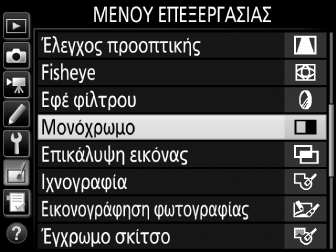
-
Επιλέξτε μία φωτογραφία.
Επισημάνετε μία φωτογραφία και πατήστε το J. Για να προβάλετε την επισημασμένη εικόνα σε πλήρη οθόνη, πατήστε παρατεταμένα το κουμπί X (T).
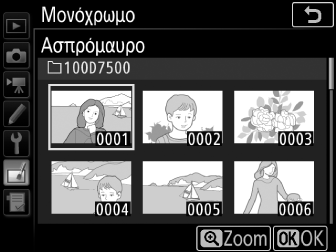
Επεξεργασία
Στην περίπτωση εικόνων που καταγράφονται με ρύθμιση ποιότητας εικόνας NEF + JPEG, μόνο η φωτογραφία NEF (RAW) θα υποβληθεί σε επεξεργασία. Η φωτογραφική μηχανή μπορεί να μην είναι ικανή να εμφανίζει ή να επεξεργάζεται φωτογραφίες που δημιουργήθηκαν με άλλες συσκευές.
-
Ενεργοποιήστε επιλογές επεξεργασίας.
Για περισσότερες πληροφορίες, ανατρέξτε στην ενότητα για το επιλεγμένο αντικείμενο. Για έξοδο χωρίς τη δημιουργία επεξεργασμένου αντιγράφου, πατήστε το G.
Υστέρηση απενεργοποίησης Οθόνης
Η οθόνη θα απενεργοποιηθεί και θα ακυρωθεί η διαδικασία αν δεν πραγματοποιηθούν ενέργειες για σύντομο χρονικό διάστημα. Θα χαθούν τυχόν αλλαγές που δεν έχουν αποθηκευτεί. Για να αυξήσετε το χρονικό διάστημα για το οποίο θα παραμένει ενεργή η οθόνη, επιλέξτε ένα μεγαλύτερο χρονικό διάστημα εμφάνισης του μενού στην Προσαρμοσμένη Ρύθμιση c4 (Υστέρηση απενεργ. οθόνης, 0 c4: Υστέρηση Απενεργ. Οθόνης).
-
Δημιουργήστε ένα επεξεργασμένο αντίγραφο.
Πατήστε το J για να δημιουργήσετε ένα επεξεργασμένο αντίγραφο. Τα επεξεργασμένα αντίγραφα υποδεικνύονται από ένα εικονίδιο Z.
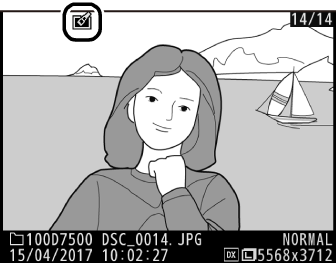
Επεξεργασία της Τρέχουσας Εικόνας
Για να δημιουργήσετε ένα επεξεργασμένο αντίγραφο από την τρέχουσα εικόνα, πατήστε το i και επιλέξτε Επεξεργασία.
Επεξεργασία Αντιγράφων
Οι περισσότερες επιλογές μπορούν να εφαρμοστούν σε αντίγραφα που έχουν δημιουργηθεί με άλλες επιλογές επεξεργασίας, αν και (εκτός των επιλογών Επικάλυψη εικόνας και Επεξεργασία video > Επιλ. σημ. έναρξης/λήξης), κάθε επιλογή μπορεί να εφαρμοστεί μόνο μία φορά (έχετε υπόψη ότι πολλαπλές επεξεργασίες μπορεί να επιφέρουν απώλεια λεπτομερειών). Οι επιλογές που δεν μπορούν να εφαρμοστούν στην τρέχουσα φωτογραφία εμφανίζονται αμυδρά και δεν είναι διαθέσιμες.
Μέγεθος και Ποιότητα Εικόνας
Εκτός από την περίπτωση αντιγράφων που έχουν δημιουργηθεί με τις επιλογές Περικοπή και Αλλαγή μεγέθους, τα αντίγραφα που δημιουργούνται από φωτογραφίες JPEG είναι του ίδιου μεγέθους με την αρχική, ενώ τα αντίγραφα που δημιουργούνται από φωτογραφίες NEF (RAW) αποθηκεύονται ως μεγάλες φωτογραφίες JPEG βέλτιστης ποιότητας.
